随着时间的推移,电脑系统不可避免地会出现各种问题,例如系统变慢、软件冲突、病毒感染等。这时候,重装操作系统是一个常见且有效的解决方案。本文将详细介绍以自己重装Win7系统的步骤和技巧,让你轻松让电脑焕然一新。

备份重要数据——保障数据安全
为了避免在重装系统过程中丢失重要数据,首先需要进行备份。将个人文件、照片、文档等重要数据复制到外部硬盘或云存储服务上。
获取Win7系统安装盘或镜像——准备系统安装介质
在重装Win7系统之前,需要确保有一个可用的Win7系统安装盘或镜像。可以从官方渠道下载Win7镜像文件,并将其刻录成光盘或制作成U盘启动盘。
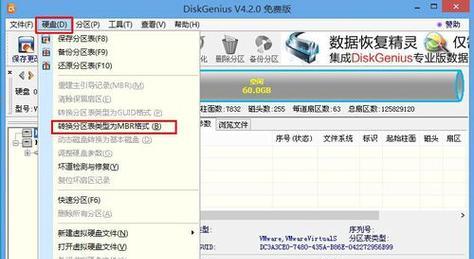
检查硬件兼容性——确保系统顺利安装
在进行系统重装之前,应该检查电脑的硬件兼容性。确保硬件设备的驱动程序能够兼容Win7系统,并查找并下载最新的驱动程序。
设置启动顺序——选择合适的启动方式
将电脑的启动顺序设置为首先从光盘或U盘启动。在开机时按下相应的热键进入BIOS设置界面,然后将启动顺序调整为CD/DVD或USB。
开始安装Win7系统——按步骤操作
插入Win7安装光盘或U盘,重启电脑并按照提示进行操作。选择合适的语言、时间和货币格式,点击“下一步”继续。

选择安装类型——更新或自定义安装
在安装类型界面上,可以选择“升级”以保留原有文件和设置,或选择“自定义”进行全新安装。根据需求选择相应的选项并点击“下一步”。
磁盘分区和格式化——规划硬盘空间
对于全新安装,需要对磁盘进行分区和格式化。可以选择现有分区进行重置,或者创建新的分区并进行格式化。
系统安装——耐心等待
在安装过程中,系统会自动复制文件、安装组件和设置配置。这个过程可能需要一些时间,耐心等待安装完成。
驱动程序安装——确保硬件正常工作
安装完系统后,需要安装电脑的驱动程序以保证硬件设备正常工作。可以使用硬件厂商提供的驱动光盘,或者从官方网站下载最新的驱动程序。
安装常用软件——让电脑功能更加完善
除了系统驱动程序外,还需安装常用软件来满足个人需求。例如浏览器、办公软件、媒体播放器等。
更新系统和驱动——保持系统稳定和安全
安装完驱动和软件后,需要通过WindowsUpdate更新系统和驱动程序,以保持系统的稳定性和安全性。
恢复个人数据——还原备份文件
在安装完系统和软件后,可以将之前备份的个人数据复制回电脑。将外部硬盘或云存储上的数据复制到相应目录下。
个性化设置——按需配置系统
根据个人喜好,可以对系统进行个性化设置。例如更改桌面背景、调整分辨率、设置电源选项等。
安全防护和软件安装——保护系统安全
为了保护系统安全,可以安装杀毒软件、防火墙等安全工具,以避免病毒和恶意软件的攻击。
重装Win7系统的注意事项——常见问题解决
在重装Win7系统的过程中,可能会遇到一些问题。本节将介绍一些常见问题及解决方法,以便顺利完成重装。
通过本文的详细教程,你已经学会了如何自己动手重装Win7系统。在重装过程中,务必要备份重要数据、选择合适的安装介质、检查硬件兼容性,并按照步骤操作进行系统安装、驱动程序安装、软件安装等。只要按照本文指导,你就能轻松让电脑焕然一新。


